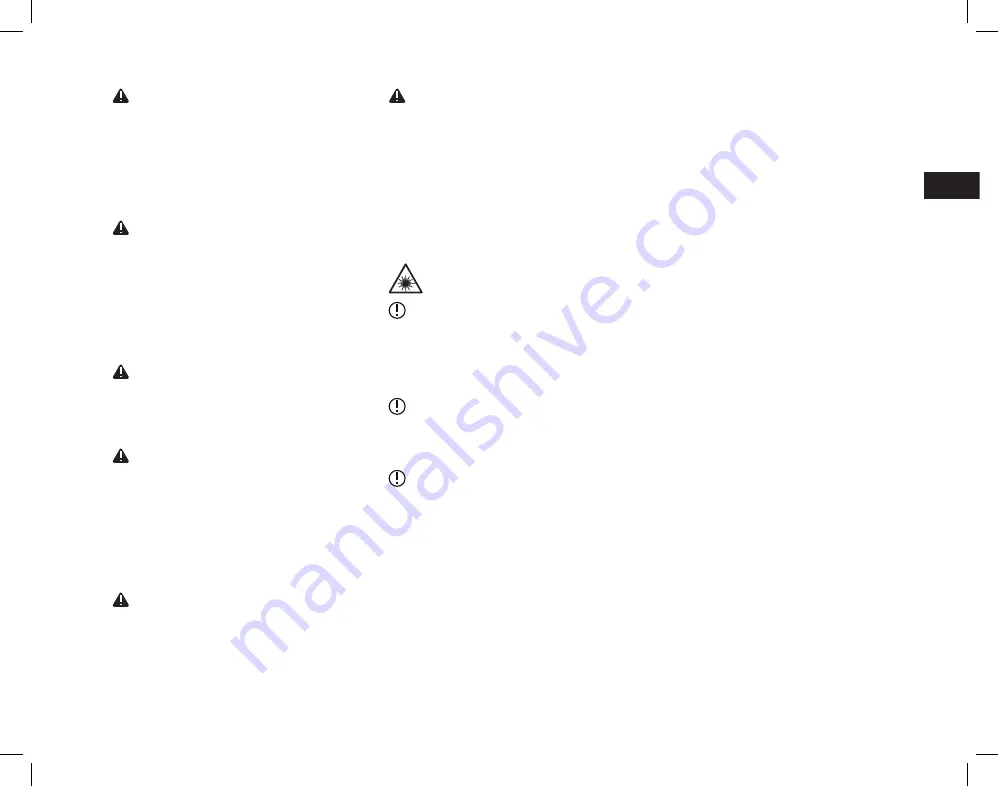
41
FR
Microtraumatismes répétés
Utilisez le casque et les contrôleurs dans une position
confortable. Ne saisissez pas le casque et les contrôleurs en
utilisant une force excessive. N’appuyez pas sur les boutons
du casque et des contrôleurs en utilisant une force excessive.
Si vous ressentez des picotements, un engourdissement, une
sensation de brûlure, des raideurs, des élancements ou tout
autre gêne, cessez d’utiliser le casque et reposez-vous jusqu’à
ce que les symptômes aient disparu. Si ces symptômes
persistent, consultez un médecin.
Interférence avec les dispositifs médicaux
Le casque peut émettre des ondes radio susceptibles d’affecter
le fonctionnement des appareils électroniques à proximité,
y compris les stimulateurs cardiaques, les appareils auditifs
et les défibrillateurs. Si vous utilisez un stimulateur cardiaque
ou un autre dispositif médical implanté, n’utilisez pas le casque
sans avoir au préalable consulté un médecin ou le fabricant de
votre dispositif médical. Maintenez une distance de sécurité
entre le casque et vos dispositifs médicaux et cessez d’utiliser
le casque si vous observez une interférence avec votre dispo-
sitif médical.
Perte auditive
Une exposition excessive à des sons forts peut entraîner des lé-
sions auditives. Lorsque vous utilisez les haut-parleurs intégrés
ou les écouteurs externes avec le casque, commencez à régler
le volume à un niveau bas puis augmentez-le progressivement
si nécessaire. Ne réglez pas le volume à un niveau trop élevé.
Convulsions
Certaines personnes peuvent avoir des sensations vertigi-
neuses sévères, des évanouissements, des crises d’épilepsie
ou des évanouissements provoqués par des éclairs de lumière,
des motifs ou l’exposition à des sources de lumière infrarouge
d’un pointeur oculaire, même si elles n’ont aucun antécédent de
ces troubles. Si vous ressentez l’un de ces symptômes, arrêtez
d’utiliser le casque et consultez un médecin. Si vous avez déjà
éprouvé ces symptômes, consultez un médecin avant d’utiliser
le casque. Pour limiter le risque de convulsions, n’utilisez pas le
casque si vous êtes fatigué.
Ceci n’est pas une protection oculaire
Les casques Varjo ne protègent pas les yeux contre les chocs,
les débris, les produits chimiques, les rayons UV, les autres
lumières nocives, les particules, les projectiles ou autres
dangers physiques.
Choc électrique
Ne tentez pas de démonter, d’ouvrir, de réparer ou de modifier le
casque, le contrôleur, la batterie du contrôleur, les accessoires
ou l’alimentation, car cela pourrait occasionner un choc
électrique ou d’autres risques et endommager le casque,
les accessoires ou l’alimentation. Pour les ÉQUIPEMENTS
ENFICHABLES, la prise de courant doit être installée à proximité
de l’équipement et être facilement accessible. Utilisez le casque
uniquement avec une alimentation USB Type-C délivrant 60 W
(20 V et 3 A) et l’adaptateur de casque inclus dans l’emballage.
Utilisez les contrôleurs avec les câbles de charge USB-C inclus
dans l’emballage. Utilisez les contrôleurs avec le chargeur Varjo
3 ports ou une alimentation délivrant 6 W (5 V et 1,2 A).
PRODUIT LASER DE CLASSE 1
Dispositif cassé ou endommagé
N’utilisez pas le casque ou les accessoires si l’un des com-
posants est cassé ou endommagé, si les câbles fournis sont
abîmés ou si des fils sont exposés. N’essayez jamais de réparer
un composant du casque ou des accessoires vous-même.
Les réparations doivent exclusivement être effectuées par un
réparateur agréé ou par Varjo.
Maladies contagieuses
Pour éviter le risque de propagation de maladies contagieuses
d’une personne à une autre, ne partagez pas le casque avec des
personnes atteintes d’infections ou de maladies, en particulier
des yeux, de la peau ou du cuir chevelu.
Irritation cutanée
Arrêtez d’utiliser le casque si vous ressentez un gonflement,
des démangeaisons ou une autre irritation. Si les symptômes
persistent, consultez un médecin.
Consignes de sécurité pour la batterie
Le contrôleur est équipé d’une batterie interne au lithium-ion
rechargeable et non-amovible. N’essayez jamais de retirer la
batterie, car vous risqueriez d’endommager le contrôleur.
• Vous ne devez jamais démonter, ouvrir ou découper des piles
ou des batteries.
• Gardez les batteries hors de la portée des enfants.
• L’utilisation de la batterie par les enfants doit être encadrée.
Veillez plus particulièrement à garder les petites piles hors de
portée des jeunes enfants.
• Consultez immédiatement un médecin en cas d’ingestion de
pile ou de batterie.
• N’exposez pas les piles ou les batteries à la chaleur ou au feu.
Évitez de les stocker à la lumière directe du soleil.
• Ne soumettez pas les piles ou les batteries à des chocs
mécaniques.
• En cas de fuite d’une pile ou d’une batterie, veillez à éviter tout
contact du liquide avec la peau ou les yeux. En cas de contact,
lavez abondamment la zone concernée à l’eau et consultez
un médecin.
• Les piles et les batteries doivent être chargées avant utilisa-
tion. Utilisez toujours le chargeur adéquat et reportez-vous
aux instructions du fabricant ou au manuel de l’équipement
pour les instructions de charge appropriées.
• Ne laissez pas une batterie en charge prolongée lorsqu’elle
n’est pas utilisée.
• N’attendez pas que la batterie soit complètement vide avant
de la recharger.
• Ne laissez pas votre contrôleur branché une fois la charge
terminée.
• Conservez la documentation d’origine du produit pour pouvoir
vous y référer ultérieurement.
Consignes de sécurité
Pour éviter de vous blesser, de blesser d’autres personnes ou
d’endommager le casque, lisez ces consignes de sécurité avant
d’utiliser le casque.
Port du casque
Lorsque vous mettez le casque pour la première fois, suivez les
instructions afin de le positionner et de l’ajuster correctement
sur la tête. Le casque est correctement ajusté lorsqu’il repose
confortablement sur votre tête et que l’image à l’intérieur du
casque est nette. Vous ne devez ressentir aucune douleur ni
pression sur la tête, et le coussin doit appuyer confortablement
sur votre visage.
Lorsque vous mettez le casque, le réglage des lentilles s’ef-
fectue automatiquement selon votre distance inter-pupillaire.
Ce paramètre est activé par défaut. Nous vous recommandons
de conserver le paramètre activé. Désactivez ce paramètre si
le réglage automatique ne vous convient pas, par exemple,
parce que vous portez des lunettes ou que vous souffrez d’un
trouble altérant votre vision. Lorsque le réglage automatique
est désactivé, vous risquez de ressentir de l’inconfort lors de
l’utilisation du casque.
Summary of Contents for XR-4
Page 1: ...User guide XR 4 XR 4 Focal Edition...
Page 2: ......
Page 9: ...7 EN 6 USB C DisplayPort 4 5 2 3 7 1...
Page 17: ...15 EN...
Page 23: ...21 DE 6 USB C DisplayPort 4 5 2 3 7 1...






















